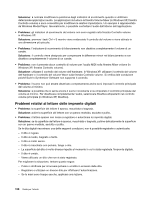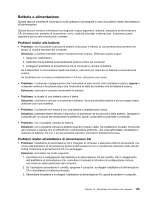Lenovo ThinkPad Edge E520 (Italian) User Guide - Page 181
Problema, Soluzione, Start, Risorse del computer, Unità DVD-RAM, Proprietà, Registrazione
 |
View all Lenovo ThinkPad Edge E520 manuals
Add to My Manuals
Save this manual to your list of manuals |
Page 181 highlights
• Problema: quando un CD, un DVD oppure un CD-RW è in esecuzione, si sente un rumore proveniente dall'unità. Soluzione: se il disco non è caricato correttamente al centro dell'unità, potrebbe provocare attrito sul coperchio dell'unità stessa e fare rumore. Verificare che il disco sia caricato correttamente nell'unità. • Problema: il vassoio non si apre anche se si preme il pulsante di espulsione. Soluzione: quando il computer non è acceso, se si preme il pulsante di espulsione il vassoio dell'unità non si apre. Verificare che il computer sia acceso e che il connettore dell'unità sia collegato saldamente al computer. Se il vassoio continua a non aprirsi, verificare che il computer sia in esecuzione e inserire l'estremità di una graffetta per la carta raddrizzata nel foro di espulsione di emergenza. Il vassoio si aprirà. • Problema: non è possibile leggere un supporto ottico, come ad esempio un'unità CD, DVD o CD-RW. Soluzione: verificare che il CD, il DVD oppure il CD-RW non sia sporco. In questo caso, utilizzare un kit per la pulizia. Provare ad utilizzare un altro CD, DVD o CD-RW. Se il computer può leggere l'altro CD, DVD o CD-RW, è possibile che il primo CD, DVD o CD-RW sia difettoso. Verificare che il CD, DVD o CD-RW sia caricato correttamente al centro dell'unità con l'etichetta rivolta verso l'alto. (Si avvertirà uno scatto). Verificare che il formato del CD, del DVD oppure del CD-RW sia uno di quelli riportati di seguito: - CD audio - CD-ROM o CD-ROM XA - CD fotografico multisessione - CD video - DVD-ROM (DVD-video) • Problema: quando si prova a scrivere su un disco DVD-RAM caricato in un'unità combinata DVD-RAM/CD-RW del computer, in Windows XP potrebbe essere visualizzato il seguente messaggio di errore: "Il disco nell'unità non è un CD scrivibile o è pieno. Inserire un CD vuoto e scrivibile nell'unità D:\ oppure un disco con sufficiente spazio disponibile per tutti i file selezionati per la scrittura su CD". Soluzione: prima di scrivere su un disco DVD-RAM, abilitare la funzione di scrittura nel modo seguente: 1. Fare clic su Start ➙ Risorse del computer. 2. Fare clic con il pulsante destro del mouse su Unità DVD-RAM. Viene visualizzato un menu relativo all'unità. L'unità DVD-RAM viene visualizzata nella categoria Periferiche con archivi rimovibili. 3. Fare clic su Proprietà. 4. Fare clic sulla scheda Registrazione. 5. Deselezionare la casella di controllo Abilita registrazione CD su questa unità. 6. Fare clic su OK. Informazioni dettagliate sono disponibili alla sezione More Information della Microsoft Knowledge Base 826510. Visitare la home page di Microsoft Knowledge Base all'indirizzo: http://support.microsoft.com/, immettere il numero dell'articolo della Knowledge Base desiderato nel campo di ricerca, quindi fare clic sul pulsante di ricerca. • Problema:quando si tenta di scrivere su un disco DVD-RW caricato in un'unità combinata DVD-RAM/CD-RW sul computer, potrebbe non essere possibile scriverci e viene visualizzato il seguente messaggio di errore: "Il disco nell'unità non è un CD scrivibile o è pieno. Inserire un CD vuoto e scrivibile nell'unità D:\ oppure inserire un disco con sufficiente spazio disponibile per contenere tutti i file selezionati per la scrittura su CD." in Windows XP. Capitolo 10. Risoluzione dei problemi del computer 163